حتى الآن في دليلنا الشامل عن مفاتيح المرور، تناولنا كيفية التخلص عن كلمات المرور على المجموعات الشائعة من توليفات الهواتف الذكية وأجهزة الكمبيوتر التي تعمل بأنظمة التشغيل Android وiOS وmacOS وWindows. ويركز هذا المنشور على حالات محددة وهامة:
- تسجيل الدخول لمرة واحدة إلى حسابك من جهاز شخص آخر
- نصائح للمستخدمين الذين يتنقلون بشكل متكرر بين أجهزة الكمبيوتر والهواتف الذكية
- طرق تأمين حسابك عند تفعيل تسجيل الدخول بكلمة مرور احتياطية
- التحديات المحتملة عند السفر إلى الخارج
- ماذا يحدث عند استخدام مستعرضات وأنظمة تشغيل غير الشائعة
كيفية استخدام مفاتيح المرور على أجهزة الكمبيوتر العامة أو المشتركة؟
ماذا لو احتجت إلى تسجيل الدخول إلى حسابك المحمي بمفتاح مرور من مكتبة أو كمبيوتر في مطار أو منزل أحد الأقارب؟ لا تتسرع في تذكر كلمة مرورك الاحتياطية.
ابدأ عملية تسجيل الدخول على الكمبيوتر: أدخل اسم المستخدم الخاص بك، وإذا طُلب منك، انقر على “Sign in with passkey” (تسجيل الدخول باستخدام مفتاح مرور). وسيظهر رمز استجابة سريعة (QR) على الشاشة لتتمكن من مسحه ضوئيًا باستخدام الهاتف الذكي الذي يخزن مفتاح مرورك. وإذا كان المسح الضوئي ناجحًا، سيختفي رمز الاستجابة السريعة، وسيتم تسجيل دخولك إلى حسابك.
لكي تتم هذه العملية التي تبدو بسيطة بسلاسة، يجب أن تتوافق عدة عوامل:
- يجب أن يدعم الكمبيوتر البلوتوث منخفض الطاقة (BLE)، والذي يتحقق من أن هاتفك الذكي والكمبيوتر قريبان بالفعل.
- يجب أن يدعم نظام تشغيل الكمبيوتر والمستعرض مفاتيح المرور.
- يحتاج كل من الكمبيوتر والهاتف الذكي إلى اتصال إنترنت موثوق.
كيف تحفظ مفاتيح المرور على مفتاح أمان مادي؟
قد تجد استخدام مفاتيح المرور عبر رموز الاستجابة السريعة غير مريح إذا كنت تصل إلى حساباتك بشكل متكرر من أجهزة مختلفة. وإذا كان الأمر كذلك، يمكنك تخزين مفاتيح مرورك ليس على جهاز الكمبيوتر أو الهاتف الذكي، لكن على مفتاح أمان USB مادي — مثل YubiKey أو Google Titan Security Key، أو جهاز مشابه — لتسجيل الدخول الآمن إلى مواقع الويب. وعند إنشاء مفتاح مرور، ما عليك سوى اختيار حفظه على مفتاحك المادي. وبعد ذلك، يمكنك تسجيل الدخول إلى حسابك من أي جهاز كمبيوتر أو هاتف ذكي عن طريق توصيل مفتاح الأمان هذا.
فقط تأكد أنه يحتوي على المجموعة الصحيحة من المنافذ (USB-A أو USB-C أو Lightning) أو دعم الاتصال قريب المدى (NFC) للعمل مع جميع أجهزتك. وتتضمن بعض طرازات مفاتيح الأمان حتى ماسحًا ضوئيًا لبصمات الأصابع، مما يوفر طبقة حماية إضافية ضد اختراق الحساب في حال سرقة جهازك أو فقده.
للأسف، توجد عقبة: تبلغ السعة القصوى للعديد من نماذج مفاتيح الأمان القديمة والشائعة 25 مفتاح مرور فقط. وزاد عدد قليل من الطرازات المتقدمة — مثل YubiKey بإصدار البرامج الثابتة 5.7 — هذا العدد إلى 100 مفتاح.
بالإضافة إلى ذلك، يرى مطورو أنظمة التشغيل مفاتيح المرور كفرصة رائعة لإدماج المستخدمين أكثر في أنظمتهم. وبشكل افتراضي، وبناءً على نوع هاتفك الذكي، من المرجح أن يُطلب منك حفظ مفتاح مرورك إما في iCloud Keychain أو Google Password Manager. ونتيجة لذلك، قد لا يكون خيار استخدام مفتاح الأمان المادي ظاهرًا بسهولة في الواجهة.
لإنشاء مفتاح مرور على مفتاح أمان مادي، ستحتاج غالبًا إلى النقر على الرابط غير الواضح جدًا Other options (خيارات أخرى) على نظامي macOS/iOS، أو Different device (جهاز مختلف) على نظام Android، لتحديد خيار المفتاح المادي.
كيف تنقل مفاتيح المرور بين أجهزة iOS وAndroid؟
تعد أكبر مشكلة حاليًا هي إذا قمت بتخزين جميع مفاتيح مرورك في وحدة التخزين الافتراضية على هاتفك الذكي وأردت تبديل الأنظمة – الانتقال من Android إلى iOS أو العكس. حاليًا، لا يسمح لك أي من مطوري أنظمة التشغيل الرئيسية الثلاثة – Google أو Apple أو Microsoft – بنقل مفاتيح المرور مباشرة. ويرجع السبب وراء ذلك إلى لأنه لا يمكن لأحد أن يضمن أن العملية ستكون آمنة. تعمل كل من Apple وGoogle على تنفيذ هذه الميزة في المستقبل، لكن إذا قررت تبديل الأجهزة اليوم – على سبيل المثال، من iPhone إلى Google Pixel – فلن يكون نقل مفاتيح المرور أمرًا سهلاً.
- أولًا، ستحتاج إلى تسجيل الدخول إلى الحساب المحمي بمفتاح مرور على جهازك الجديد. ويمكنك فعل ذلك إما باستخدام كلمة مرورك المعتادة (إذا كانت لا تزال مُفعلة)، أو عن طريق مسح رمز الاستجابة السريعة باستخدام جهازك القديم الذي يحتوي على مفتاح المرور النشط.
- بعد ذلك، ستحتاج إلى إنشاء وحفظ مفتاح مرور جديد على جهازك الجديد. ويمكنك بالطبع الحصول على مفاتيح مرور متعددة لكل موقع ويب أو خدمة على الإنترنت.
- أخيرًا، إذا كنت تخطط للتخلص من جهازك القديم، ستحتاج إلى حذف مفتاح المرور القديم منه.
لتجنب هذه المتاعب، من الأفضل استخدام مدير كلمات مرور ومفاتيح مرور من طرف خارجي منذ البداية. مع Kaspersky Password Manager، يتوفر دعم مفاتيح المرور بالفعل على نظام التشغيل Windows، مع التخطيط لدعم Android في يوليو، ودعم نظامي iOS و macOS في أغسطس 2025.
كيف تحمي حسابًا بمفتاح مرور من التعرض للاختراق باستخدام كلمة مرور احتياطية؟
لا تُعطل معظم الخدمات عبر الإنترنت التي تعرض التبديل إلى مفاتيح المرور طرق تسجيل الدخول الأخرى. وإذا كان حسابك محميًا بكلمة مرور ضعيفة أو تعرض للاختراق قبل التبديل إلى مفتاح مرور، فلا يزال بإمكان مجرمي الإنترنت تجاوز مفتاح المرور الجديد بمجرد تسجيل الدخول باستخدام كلمة المرور القديمة هذه.
يشبه إنشاء مفتاح مرور لحساب لا يزال يحتوي على كلمة مرور ضعيفة تركيب باب أمامي محصن ضد الرصاص مع ترك الباب الخلفي الضعيف مفتوحًا والمفتاح مخبأ أسفل السجادة.
لهذا السبب، قبل تمكين مفاتيح المرور لأي خدمة عبر الإنترنت، نوصي بشدة أيضًا بتغيير كلمة مرورك. وبما أنك لن تحتاج إلى إدخال كلمة المرور هذه يوميًا – لأنها مجرد نسخة احتياطية لحسابك المحمي بمفتاح المرور – يمكنك فعليًا المبالغة في مستوى تعقيدها. ونتحدث عن كلمات مرور قوية تتكون من 16 حرفًا أو أكثر، تتضمن مزيجًا من الأحرف والأرقام والرموز الخاصة. وهذه عمليًا لا يمكن اختراقها. ومن الناحية المثالية، يمكنك إنشاء كلمة المرور القوية هذه وحفظها في مدير كلمات المرور نفسها الذي تخطط لتخزين مفاتيح مرورك فيه. ولا تعتمد على نماذج الذكاء الاصطناعي لإنشاء كلمات مرور معقدة. أظهرت أبحاثنا الحديثة أنه على الرغم من أن كلمات المرور هذه قد تبدو معقدة، تميل نماذج اللغة الكبيرة (LLMs) إلى تفضيل أحرف معينة دون سبب واضح عند إنشاء كلمات مرور، مما يجعل ناتجها قابلاً للتنبؤ بشكل مفاجئ.
ما عيوب مفاتيح المرور؟
يمكن تطبيق معيار WebAuthn الأساسي الذي يدعم تشغيل مفاتيح المرور بشكل مختلف تمامًا عبر المستعرضات وأنظمة التشغيل. وغالبًا ما تتبنى مواقع الويب هذه القدرات بطرقها الفريدة. وقد يؤدي ذلك إلى حدوث تحديات محبطة – حتى للمستخدمين البارعين في مجال التكنولوجيا. وفيما يلي بعض الأمثلة على ذلك:
- عند إنشاء مفاتيح المرور، تمنحك مطالبات Windows القياسية الكثير من الخيارات لمكان وكيفية حفظها. وبشكل افتراضي، يحفظ نظام Windows مفاتيح المرور في وحدة تخزين محلية آمنة على الكمبيوتر الخاص بك. وإذا نسيت تحديد مدير كلمات المرور كموقع للحفظ، فلن يكون مفتاح المرور هذا متاحًا على أجهزتك الأخرى.
- تحتوي العديد من الخدمات عبر الإنترنت مثل Kayak أو AliExpress على العشرات من الإصدارات الإقليمية، حيث يمثل كل منها موقع ويب منفصل: .com و.com.tr و.co.uk، وما إلى ذلك. وإذا أنشأت مفتاح مرور لموقعك المحلي، على سبيل المثال، ثم حاولت لسبب ما الوصول إلى الخدمة ذاتها عبر الإنترنت في منطقة مختلفة، فمن المرجح جدًا أنك لن تتمكن من تسجيل الدخول بذلك المفتاح.
- لا تدعم بعض مواقع الويب إنشاء أو تسجيل الدخول بمفاتيح مرور عند استخدام مستعرض Firefox، بغض النظر عن نظام التشغيل. في الواقع، لا يوجد أي عدم توافق فني هنا، ويمكن لحيل بسيطة حل المشكلة، لكن من غير الواضح سبب اضطرار المستخدمين إلى اللجوء إلى هذه الحلول البديلة.
- أبلغ بعض مستخدمي Apple أن جميع مفاتيح المرور المحفوظة مسبقًا تختفي بشكل دوري من تطبيق Keychain لديهم، في حين أن بعض مستخدمي Android لا يمكنهم تفعيل مفاتيح المرور دون إعادة تهيئة نظام أجهزتهم أو إعادة ضبط المصنع لأجهزتهم.
تزداد صعوبة أي من هذه المواقف بسبب حقيقة أن الأخطاء التي تحدث عند إنشاء مفاتيح المرور أو تسجيل الدخول بها لا تُذكر إطلاقًا في وثائق المساعدة، أو تُوصف بشكل غامض جدًا. وغالبًا ما يكون حل المشكلة غير واضح على الإطلاق. ومع ذلك، عند ظهور مشكلات تتعلق بمفتاح المرور، تقدم مواقع الويب دائمًا خيارًا احتياطيًا، مثل إرسال رمز وصول لمرة واحدة إلى بريدك الإلكتروني.
على الرغم من هذه التحديات، يلوح في الأفق مستقبل بدون كلمات مرور باستخدام مفاتيح مرور. ونوصي بالاستعداد الآن عن طريق إنشاء مفاتيح مرور حيثما أمكن ذلك، وحفظها في مدير كلمات المرور لديك، وتذكر التحقق من كلمات المرور ومعلومات الاتصال الخاصة بك وتحديثها على مواقع الويب لضمان قدرتك على استعادة إمكانية الوصول في حال سببت لك مفاتيح المرور أي إزعاج.
هل تريد قراءة المزيد عن كلمات المرور ومفاتيح المرور؟
 إدارة كلمات المرور
إدارة كلمات المرور
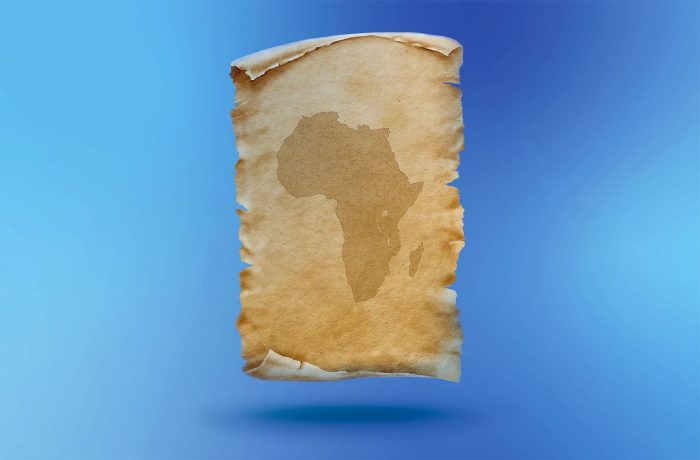
 النصائح
النصائح